Angenommen, Sie haben einen Linux-Router konfiguriert. Sie wissen, dass alles richtig konfiguriert ist, aber wenn Sie versuchen, auf das Internet zuzugreifen, funktioniert es überhaupt nicht. Ihr DNS-Server funktioniert einwandfrei. Also wo ist das Problem? Wie würdest du es finden? Wie würdest du es beheben?
Versuchen wir die erste Frage zu beantworten. Die DNS-Namensauflösung funktioniert, aber der Host ist nicht erreichbar. Hmm… Mal sehen, welchen Weg die Anfrage an die Außenwelt nimmt. Dafür können wir Traceroute verwenden. Naja, die Anfragen gehen nicht in die richtige Richtung. Das Standard-Gateway ist nicht korrekt. Also wie behebt man es? Nun, indem Sie das richtige Standard-Gateway einstellen, einfach!
So hilft Traceroute beim Debuggen von Netzwerkverbindungsproblemen. Es ist ein sehr wichtiges Werkzeug für Netzwerkadministratoren.
In diesem Artikel zeige ich Ihnen, wie Sie Traceroute unter Debian 9 verwenden. Lass uns anfangen.
Traceroute unter Debian 9 installieren:
Traceroute ist ein Teil von net-tools Paket auf Debian 9 Stretch. Es ist möglicherweise nicht standardmäßig auf Debian 9 Stretch installiert. Aber es ist im offiziellen Paket-Repository von Debian 9 Stretch verfügbar. So ist es sehr einfach zu installieren.
Aktualisieren Sie zuerst den APT-Paket-Repository-Cache Ihres Debian 9-Rechners mit dem folgenden Befehl:
$ sudo apt-Update
Der APT-Paket-Repository-Cache Ihres Debian 9-Rechners sollte aktualisiert werden.
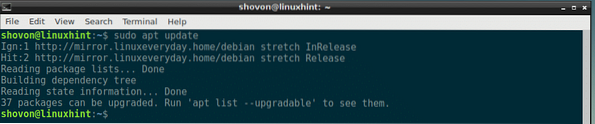
Jetzt installieren net-tools Paket auf Ihrem Debian 8-Rechner mit dem folgenden Befehl:
$ sudo apt install net-tools
net-tools Paket sollte installiert werden.

Überprüfen Sie nun, ob Traceroute funktioniert oder nicht mit dem folgenden Befehl:
$ traceroute --versionWie Sie auf dem Screenshot unten sehen können, Traceroute funktioniert richtig.

Grundlegende Verwendung von Traceroute:
Die grundlegendste Verwendung von traceroute ist das Verfolgen der Routen eines Hosts oder einer IP-Adresse.
Zum Beispiel, um die Routen von Google zu verfolgen.com führen Sie den folgenden Befehl aus:
$ traceroute google.com
Eine lange Ausgabe wird gedruckt. Hier der markierte Abschnitt des Screenshots, 172.217.194.102 ist die Ziel-IP-Adresse für Google.com und 192.168.10.1 ist die IP-Adresse der ersten Route, die mein virtueller Linux-Router und die zweite IP-Adresse ist 192.168.2.1 ist die IP-Adresse der zweiten Route, meines Heimrouters.
Das Paket muss durch so viele Router gehen, um Google zu erreichen.com an Ziel-IP 172.217.194.102 von meinem Computer.
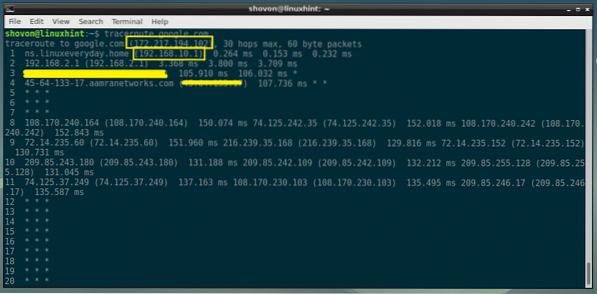
Deaktivieren Sie die DNS-Namensauflösung auf Traceroute:
Traceroute versucht standardmäßig, die DNS-Namensauflösung der Router im Pfad durchzuführen. Wenn Sie nur die IP-Adresse der Routen sehen möchten, können Sie die -nein Flag zum Traceroute-Befehl. Traceroute führt keine DNS-Namensauflösung mehr durch.
$ traceroute -n google.com
Wie Sie an der Ausgabe des Traceroute-Befehls sehen können, sind nur die IP-Adressen der Routen zu Google.com werden angezeigt.

Ändern des Traceroute-Gateways:
traceroute verwendet standardmäßig das Standard-Gateway Ihres Debian 9-Rechners. Wenn Sie kein Standard-Gateway konfiguriert haben, funktioniert Traceroute nicht. In diesem Fall müssen Sie traceroute anweisen, das richtige Gateway zu verwenden. Sie verwenden die -G Flag zum Angeben des Gateways auf Traceroute.
Nehmen wir an, Sie möchten verwenden 192.168.10.1 Führen Sie als Gateway für den Befehl traceroute den folgenden Befehl aus:
$ traceroute -g 192.168.10.1 Google.com
Verwenden der spezifischen Quellschnittstelle für Traceroute:
Wenn auf Ihrem Debian 9-Rechner mehrere Netzwerkschnittstellen verfügbar sind, kann Traceroute zufällig eine Netzwerkschnittstelle verwenden. Wenn Sie die Routen zu einem Zielhost über eine bestimmte Netzwerkschnittstelle verfolgen möchten, verwenden Sie -ich Flag, um anzugeben, welche Netzwerkschnittstelle Sie verwenden möchten.
Um herauszufinden, welche Netzwerkschnittstellen auf Ihrem Debian 9-Rechner verfügbar sind, führen Sie den folgenden Befehl aus:
$ ip aWie Sie sehen können, lautet mein Netzwerkschnittstellenname ens33.
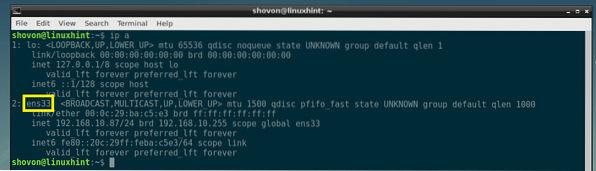
Jetzt benutzen ens33 Schnittstelle, um die Routen zu Google zu verfolgen.com mit traceroute mit dem folgenden Befehl:
$ sudo traceroute -i ens33 google.com
ens33 Schnittstelle soll zum Verfolgen der Routen verwendet werden.

TTL auf Traceroute ändern:
Das TTL oder Zeit zu leben gibt an, wie viele Router der traceroute-Befehl auf dem Weg zu seinem Ziel verfolgen. Der Standard-TTL-Wert ist 30, was bedeutet, dass standardmäßig nur 30 Routen verfolgt werden.
TTL-Wert ändern, -ich Flagge wird verwendet.
Zum Beispiel, wenn Sie die ersten 4 Routen auf dem Weg zum Ziel von Google.com, führen Sie den folgenden Befehl aus:
$ traceroute -m 4 google.com
Wie Sie sehen, werden die ersten 4 Routen angezeigt.

Hilfe zu Traceroute:
Es gibt noch viele weitere Dinge, die Sie mit Traceroute tun können. Gehen Sie mit dem folgenden Befehl zur Manpage von traceroute, um es herauszufinden.
$ man traceroute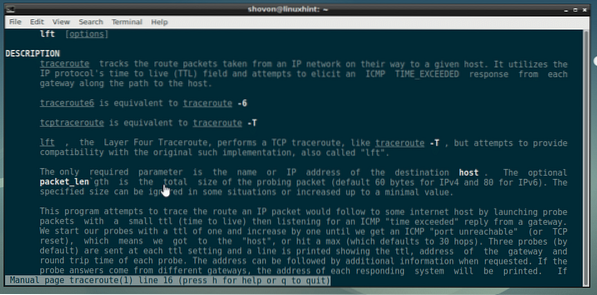
So verwenden Sie Traceroute unter Debian 9 Stretch. Danke, dass du diesen Artikel gelesen hast.
 Phenquestions
Phenquestions


